Kukaan ei istu tietokoneensa ääressä yhtäjaksoisesti aamusta iltaan, sillä toisinaan on pidettävä taukoja. Yhteyshenkilösi eivät kuitenkaan tiedä, milloin olet tauolla, ja saattavat ottaa sinuun yhteyttä taukosi aikana.
Voit tarkistaa vastaamattomat pikaviestit lukitusnäytössä. Lukitusnäyttö tulee esiin, kun lukitset tietokoneesi. Jos olet määrittänyt Lync lukitusnäyttösovellukseksi, Lync kuvake, jossa on tähti, näkyy tässä näytössä vastaamattomien keskustelujen merkiksi.
Kun olet poistanut tietokoneen lukituksen, tarkista Windows aloitusnäytön Lync ruutu. Kohdassa Vastaamattomat asiat näytetään kolme viimeistä vuorovaikutusta,pikaviestejä, puheluita tai vastaajaviestejä, jotka on vastaanotettu sen jälkeen, kun viimeksi käytit Lync. Pikaviestejä ovat muun muassa uudet kutsut ja aktiivisten keskusteluiden päivitykset.
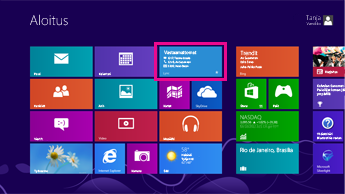
Kun olet avannut näytön lukituksen ja avannut Lync, Historia-ruudussa näkyy luku, joka ilmaisee, kuinka monta uutta pikaviestikutsua jäi vastaamatta sen jälkeen, kun viimeksi käytit Lync. Saat nämä kutsut näkyviin valitsemalla Historia-ruudun . Jokainen Historia-näytön vastaamaton pikaviesti näkyy korostettuna, kunnes valitset sen. Historia-näytössä näkyvät myös aiemmin käydyt pikaviestikeskustelut, puhelut ja kokoukset, enintään 50.
Voit vastata vastaamatta jääneeseen pikaviestiin valitsemalla sen, kirjoittamalla vastauksesi ja painamalla Enter-näppäintä.
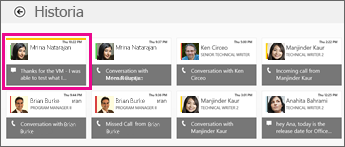
Aktiivisten keskusteluiden uudet viestit
Keskustelu pysyy aktiivisena niin kauan, kun pikaviestinnässä käydyn keskustelun viive on alle 10 minuuttia. Vastaus, joka vastaanotetaan vähintään 10 minuuttia edellisen pikaviestin jälkeen, katsotaan uudeksi keskusteluksi ja Lync näyttää sen kutsuna uuteen pikaviestikeskusteluun.
Jos Lync-ikkuna on piilotettu, kun uusi viesti vastaanotetaan aktiivisessa keskustelussa, ilmoitus tulee näkyviin muutaman sekunnin ajan. Jos et vastaa viestiin, uutta viestiä käsitellään vastaamattomana. Kun seuraavan kerran avaat Lync-ikkunan, ikkunan yläreunassa näkyy korostettuna uusi viesti.
Voit tarkastella uutta viestiä sipaisemalla ylä- tai alareunasta keskelle tai napsauttamalla ruutua hiiren kakkospainikkeella. Yläosassa oleva palkki näyttää kaikkien aktiivisten keskusteluiden ja puheluiden ruudut. Vastaamattomia viestejä sisältävän keskustelun ruutu on valkoinen, ja siinä näkyy keltainen korostus. Lue vastaamaton viesti valitsemalla se.
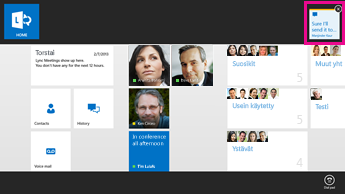
Uusista viesteistä kertovien ilmoituksen poistaminen käytöstä
Et välttämättä halua saada ilmoituksia aktiivisten keskustelujen uusista viesteistä tärkeiden kokousten ja esitysten aikana. Jos teet niin, poista ne käytöstä Lync Asetukset-paneelissa. Tee näin:
-
Avaa Asetukset-oikopolku. Sipaise Lync aloitusnäytön oikeasta reunasta vasemmalle ja valitse sitten Asetukset.
Jos käytät hiirtä, osoita näytön oikeaa yläkulmaa, liikuta hiiren osoitinta alaspäin ja valitse sitten Asetukset. -
Valitse Asetukset.
-
Vieritä asetusluetteloa alaspäin, kunnes näet kohdan Ilmoitukset uusista pikaviesteistä käynnissä olevissa keskusteluissa.
-
Poista asetus käytöstä siirtämällä liukusäädintä vasemmalle.
-
Sulje Lync asetukset -paneeli napauttamalla tai napsauttamalla sen ulkopuolella.
Eivätkö vastaamatta jääneet pikaviestit näy?
Jos tietokoneesi yhteys Exchange palvelimeen katkeaa, tietoja vastaamattomista pikaviestistäsi ei lähetetä Lync. Näet tällöin näytön alareunassa seuraavan virheilmoituksen:
Lync ei voi muodostaa yhteyttä Exchange. Sinulla ei ehkä ole viimeisintä historiaa, vastaajaa, yhteystietoja ja Lync kokouksia.
Tiedot lähetetään lopulta Lync, kun tietokone muodostaa uudelleen yhteyden Exchange palvelimeen.










